Come ricevere avvisi per andare a letto in base allorario in cui è necessario svegliarsi

Come ricevere avvisi per andare a letto in base all'orario in cui è necessario svegliarsi
Qualche tempo fa abbiamo parlato di Syncdocs , un'utilità di sincronizzazione di Google Docs per Windows che consente agli utenti non solo di sincronizzare i file locali con l'account Google Docs, ma anche di visualizzare e condividere i file di Google Docs dal menu contestuale di Windows. Syncdocs funziona dalla barra delle applicazioni, offrendo opzioni per mettere in pausa e riprendere la sincronizzazione dei file locali con l'account Google Docs, aprire l'interfaccia web di Google Docs e filtrare i tipi di file che gli utenti desiderano sincronizzare. Oggi ci siamo imbattuti in un'altra applicazione di sincronizzazione di Google Docs per Windows e Mac OS X, chiamata Insync , che offre funzionalità di sincronizzazione simili a Dropbox per Google Docs.
A differenza di Syndocs, funge da intermediario tra Google Docs e la cartella di archiviazione locale e regola le attività di sincronizzazione, condivisione e collaborazione dei file. Supportando la sincronizzazione bidirezionale, Insync richiede solo la connessione dell'account Google per avviare i processi di sincronizzazione . Oltre a connettere il tuo account Gmail/Google, hai la possibilità di connettere tutti gli account Google Apps, il che lo renderà un archivio dati centrale per i dati dei tuoi account Google.
Sebbene Insync disponga di un sistema di gestione di Google Docs basato sul Web per visualizzare i processi di sincronizzazione/risincronizzazione e di condivisione dei file, è possibile aprire rapidamente il documento selezionato, condividerlo con altri, generare un collegamento pubblico, ripristinare le versioni dei file e visualizzare le attività di condivisione e collaborazione, il tutto dal menu contestuale di Windows.
Per connettere Insync a Google Docs, visita il sito web di Insync e crea un account. Una volta fatto, puoi connetterti utilizzando un account Gmail/Google o un account Google Apps. Ti verrà quindi chiesto di installare l'applicazione client per il tuo sistema operativo (Windows o Mac OS X). L'interfaccia web di Insync non mostra i file di Google Docs a meno che l'applicazione client non sincronizzi tutti i file da Google Docs al tuo PC. Una volta completata la sincronizzazione, potrai accedere ai file sincronizzati dall'interfaccia web.
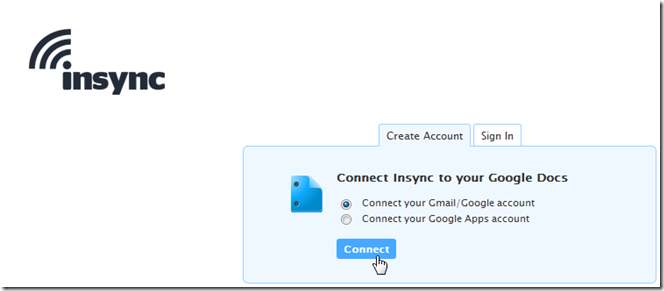
Il client Insync ti tiene aggiornato sul processo di sincronizzazione. Puoi visualizzare le attività recenti relative ai file sincronizzati di Google Docs, controllare i messaggi di errore di sincronizzazione, visualizzare le informazioni dell'account e aprire la cartella locale di Insync dal menu di sistema.
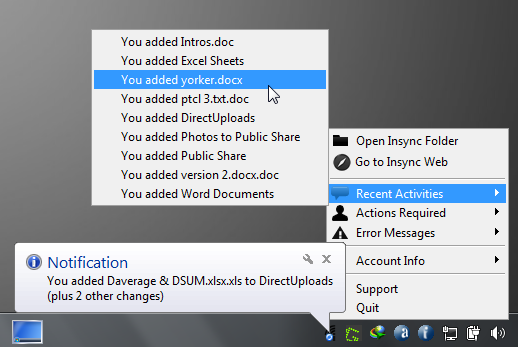
Quando esegui il client per la prima volta, i tuoi file di Google Docs verranno sincronizzati con i tuoi file locali. Durante il processo, potresti non essere in grado di caricare file dalla posizione locale su Google Docs. La libreria di sincronizzazione di Insync si trova in Documenti. All'interno della cartella Insync troverai tutti i file sincronizzati con il server. Puoi inserire i file che desideri sincronizzare con Google Docs in questa cartella. La sincronizzazione avviene istantaneamente, proprio come con Dropbox.
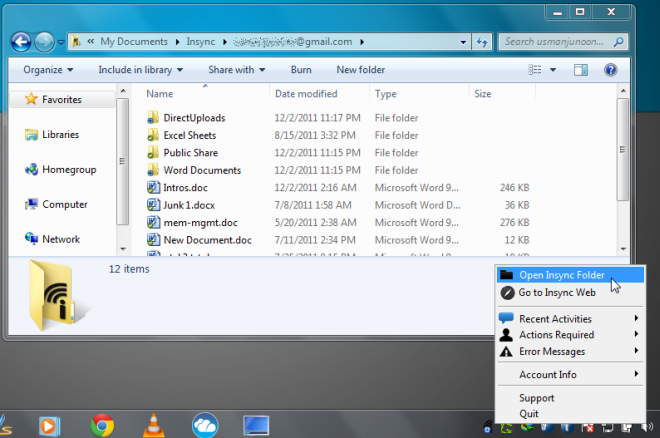
Inoltre, se gestisci più account Google Docs, puoi configurarli facilmente dal sito web di Insync. Questo ti consente di aggiungere più account Google Docs/Google Apps, in modo da non dover passare da uno all'altro per accedere ai dati di Google Docs. Per aggiungere un account, apri l'interfaccia web di Insync e seleziona " Aggiungi account Google" dalla barra laterale sinistra.
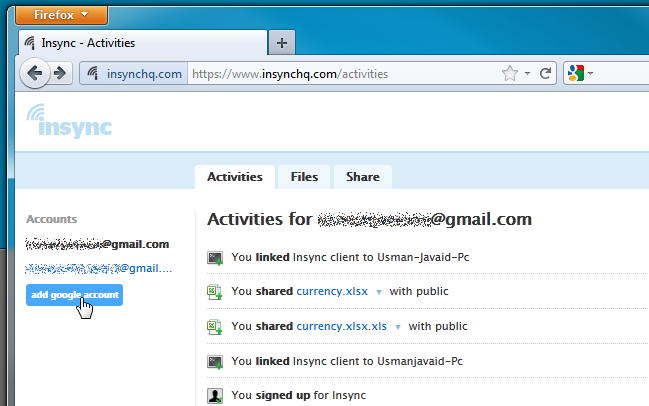
Insync ti consente di tenere traccia di tutti i computer che hai utilizzato per sincronizzare i file di Google Docs con Insync. Dall'angolo in alto a destra, puoi accedere all'elenco dei computer. Verranno visualizzati il nome del computer, la versione dell'app client Insync, i dettagli del sistema operativo, la data di collegamento e un'opzione per scollegare il computer per interrompere la sincronizzazione dei dati di Google Docs dal computer selezionato.
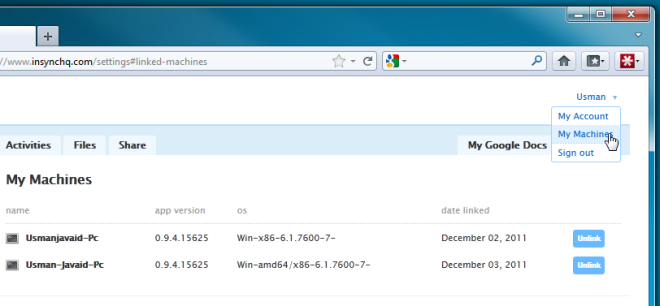
Puoi rivedere tutte le attività relative a Google Docs, visualizzare i file dall'account Google Docs selezionato e visualizzare tutti i file condivisi.
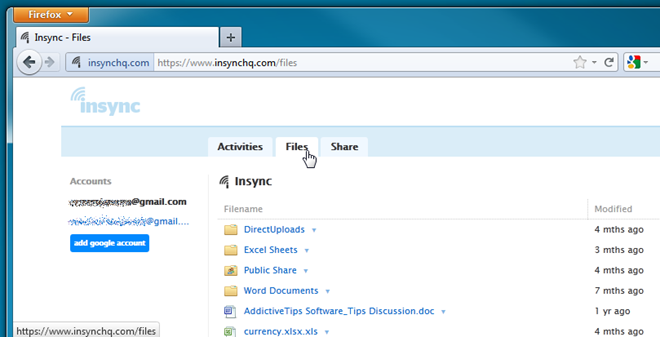
Poiché Insync si integra nel menu contestuale di Windows, è possibile accedere direttamente ad Attività, File ed elenco Condividi, Apri file in Google Docs, Ottieni collegamento pubblico e Visualizza versioni file dal menu contestuale di Windows.
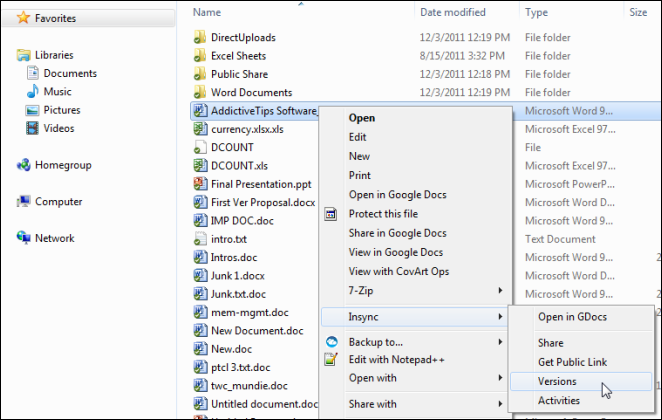
A differenza di Syncdocs, che apre opzioni di condivisione avanzate in Google Docs, Insync offre tutte le opzioni di condivisione avanzate e la possibilità di aggiungere collaboratori all'elenco di condivisione dall'interfaccia web. Selezionando "Condividi" dal menu contestuale con il tasto destro del mouse, si apriranno immediatamente le opzioni di condivisione nel browser predefinito.
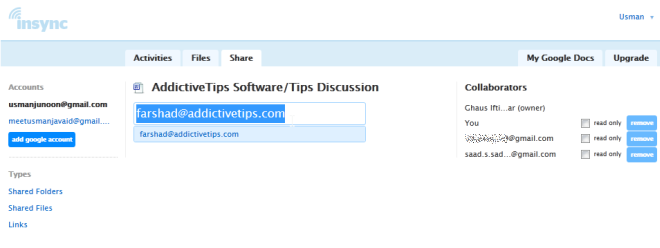
Di seguito puoi guardare il video introduttivo e dimostrativo delle funzionalità di Insync.
Considerando il numero di funzionalità che offre e la semplicità con cui gestisce gli account Google Docs, la consideriamo un'app indispensabile per tutti gli utenti Google Docs. Non solo tiene i file di Google Docs a portata di mano, ma consente anche di sincronizzare i file (come Dropbox) su tutti i PC configurati con Insync. Al momento, è disponibile solo per Windows e Mac OS X. L'app client per Linux è in fase di sviluppo.
Come ricevere avvisi per andare a letto in base all'orario in cui è necessario svegliarsi
Come spegnere il computer dal telefono
Windows Update funziona fondamentalmente in combinazione con il registro e diversi file DLL, OCX e AX. Nel caso in cui questi file si corrompano, la maggior parte delle funzionalità di
Ultimamente spuntano come funghi nuove suite di protezione del sistema, tutte dotate di un'ulteriore soluzione di rilevamento antivirus/spam e, se sei fortunato
Scopri come attivare il Bluetooth su Windows 10/11. Il Bluetooth deve essere attivo affinché i tuoi dispositivi Bluetooth funzionino correttamente. Non preoccuparti, è facile!
In precedenza, abbiamo recensito NitroPDF, un buon lettore PDF che consente anche all'utente di convertire i documenti in file PDF con opzioni come unire e dividere il PDF
Hai mai ricevuto un documento o un file di testo contenente caratteri inutili e ridondanti? Il testo contiene molti asterischi, trattini, spazi vuoti, ecc.?
Sono così tante le persone che mi hanno chiesto informazioni sulla piccola icona rettangolare di Google accanto all'Orb di avvio di Windows 7 sulla mia barra delle applicazioni che ho finalmente deciso di pubblicare questo
uTorrent è di gran lunga il client desktop più popolare per scaricare torrent. Anche se funziona perfettamente per me su Windows 7, alcune persone hanno
Tutti hanno bisogno di fare pause frequenti mentre lavorano al computer, se non si fanno pause c'è una grande possibilità che i tuoi occhi saltino fuori (ok, non saltino fuori







